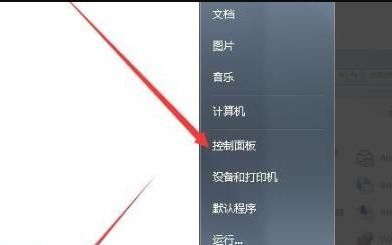FLASH如何插入场景添加场景删除场景
是这样的:flash 8
点开 窗口-其它面板-场景;(shift+f2)
出现一个场景的窗口,这里就可以添加和删除场景。
如何删除flash中的场景
flash场景删除方法如下:
1、点“窗口”-“其它面板”-“场景”。
2、如果删除,选中场景7,点垃圾箱一样的按钮删除场景。
3、如把把场景7挪到场景6下面,只要选中它直接拖动即可。
fl如何导入场景
具体步骤如下:
1、打开需要复制的源文件。
2、按“SHIFT+F2”,双击选择需要复制的场景。
3、解锁该场景中所有图层,按住“SHIFT”键,鼠标点击该场景中所有图层。
4、右键点击任意图层中的任意一帧,选择“复制帧”。
5、新建一个FLASH文档,右键点击第一关键帧,选择“粘贴帧”。此时所需要复制的场景将被复制到新的FLASH文档中。
flash中如何改场景的名字
执行“窗口——其他面板——场景面板”(shift+F2),就可以开启场景面板,在该面板中双击场景名,就可以改名了,该面板还可以删除,添加场景,修改场景顺序等作用。
在FLASH中怎样建立两个场景
从“窗口”菜单着手,“场景”面板在“窗口”—“其他面板”菜单下。 每次按下“添加场景”,我们就为FLASH添加了一个新场景,我们可以从上方的场景列表内看到场景的名称,通过拖动“场景”,我们还可以调整“场景”前后的顺序。
如何用flash制作海水流动的动画场景
1、找到flash软件并打开,选择新建一个场景动画,场景的舞台大小设置为800*600像素。
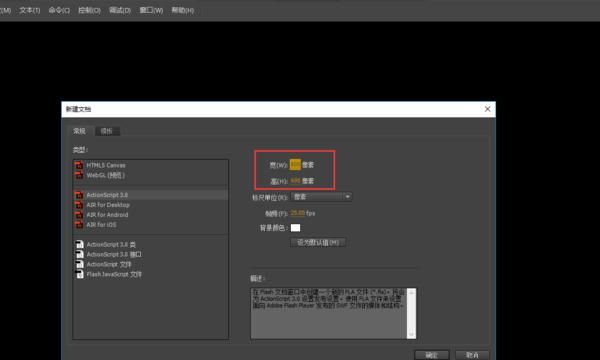
2、进入到flash软件之后,选择矩形工具,设置矩形的笔触颜色为无,填充颜色为蓝色,设置蓝色的不透明度为50%,勾选对象绘制。
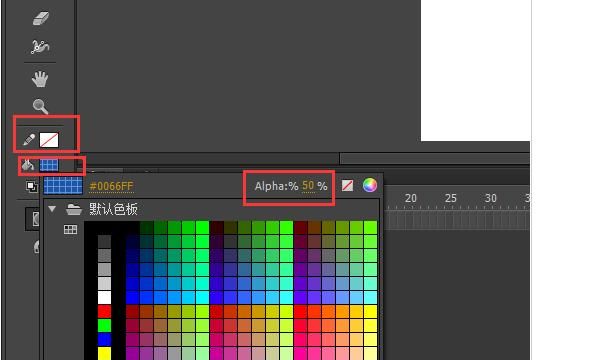
3、然后在场景舞台上绘制一个大小合适的矩形出来。
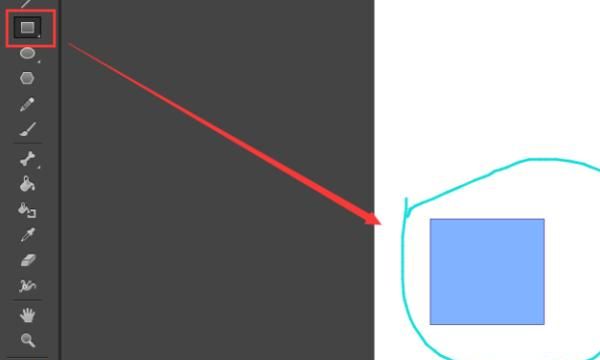
4、绘制完成之后,选择任意变形工具,然后勾选工具栏下方的封套按钮,这时候会看到这个矩形四周出现了很多锚点,调整这个矩形上边线的锚点,使其变成曲线,类似波浪线一样。
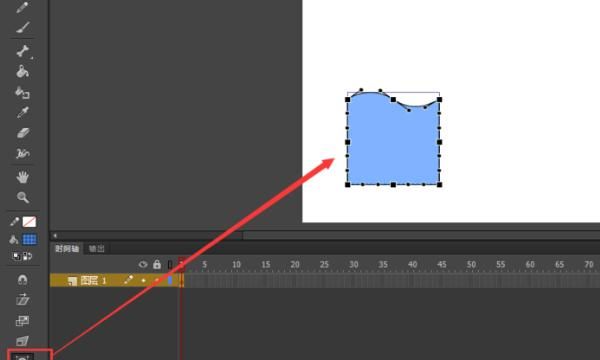
5、切换到选择工具,选中调整后的矩形,按住键盘上的shift+alt两个辅助键,来水平移动并复制矩形,多次操作,得到一排紧密排列的矩形。
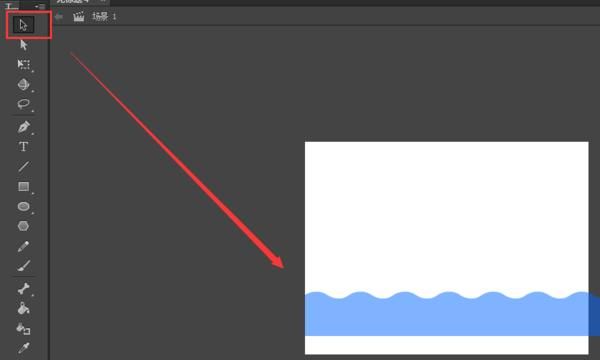
6、框选中所有矩形,直接按快捷键Ctrl+B进行分离。
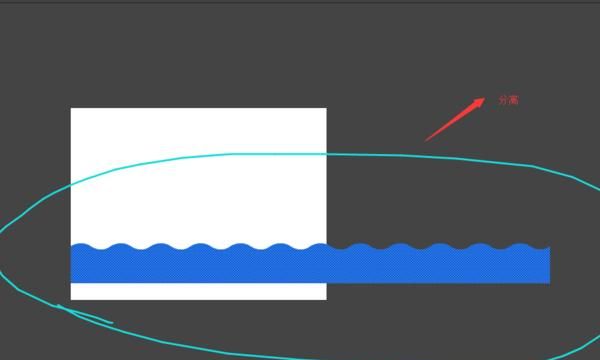
7、然后在时间轴的第10帧插入一个关键帧,选中第10帧,选中所有矩形,执行修改,变形,水平翻转操作。
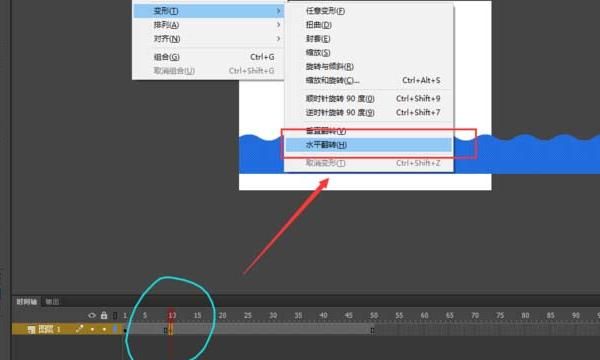
8、然后在第1帧与第10帧之间右键鼠标选择创建一个补间形状动画。
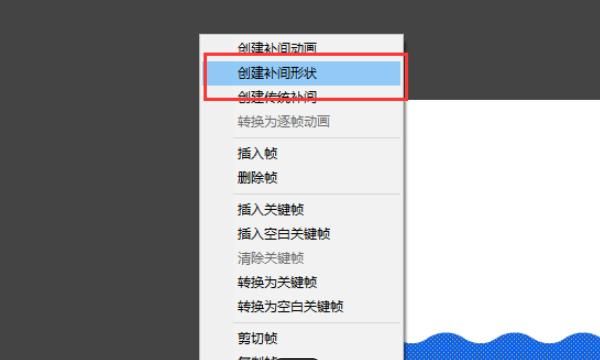
9、鼠标定位到时间轴第10关键帧的位置,按住shift键水平将整个所有矩形向左移动一定的距离。
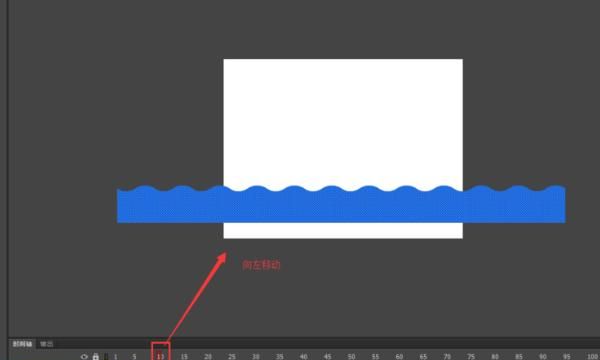
10、在时间轴第20帧的位置按F6插入一个关键帧,框选中整个所有矩形,再次执行修改,变形,水平翻转命令。
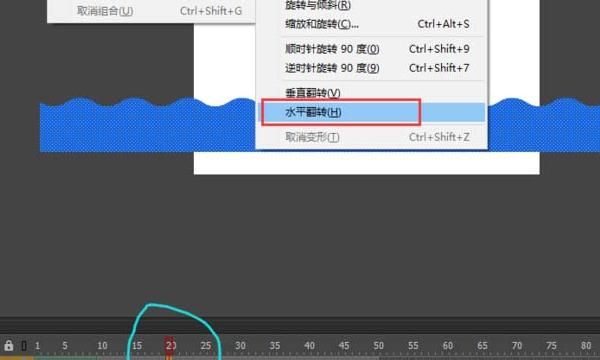
11、然后依然在第10帧与第20帧之间创建一个补间形状动画。
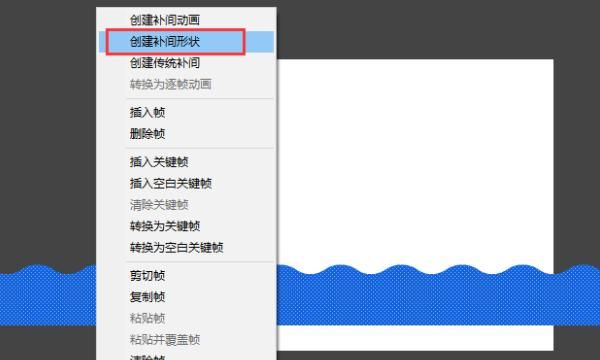
12、将鼠标定位到第20帧,依然将所有矩形整体向左移动一定的距离。
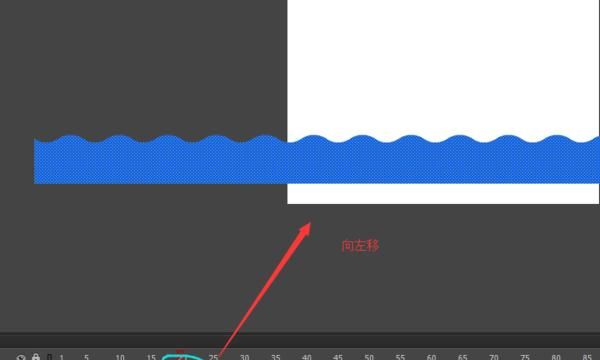
13、测试动画,一个像海水流动的动画效果制作完成了。
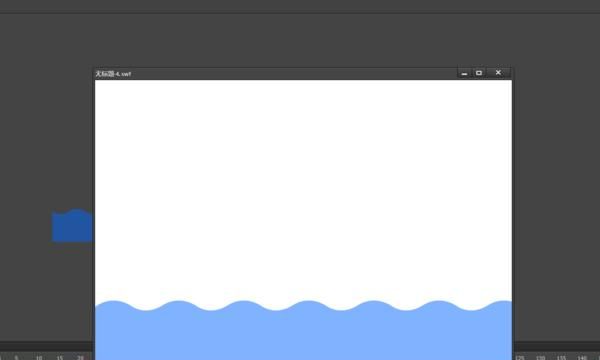
Flash引导层怎么用
在FLASH中,制作引导层动的操作步骤如下:
1、新建FLASH文档,设置其场景尺寸、背景色及帧频。
2、鼠标右键点击时间线左侧图层按钮,修改图层为引导层。
3、选择线形工具,在场景中绘制线条,选择移动工具调整其弯曲方向及程度。
4、新建图层将其命名为BALL,选择圆形工具并设置其填充色,在场景中绘制小球并将其转化为图形元件。
5、在BALL图层第30帧插入关键帧,托动小球到其他位置,在第一至三十帧创建运动补间动画。
6、托动BALL图层至引导图下方,调整小球位置,使小球中心点吸附到引导线的首部,使第三十关键小球中心点吸附在引导线的尾部。
7、CTRL+ENTER,测试影片并保存。
版权声明:本文来自用户投稿,不代表【匆匆网】立场,本平台所发表的文章、图片属于原权利人所有,因客观原因,或会存在不当使用的情况,非恶意侵犯原权利人相关权益,敬请相关权利人谅解并与我们联系(邮箱:dandanxi6@qq.com)我们将及时处理,共同维护良好的网络创作环境。